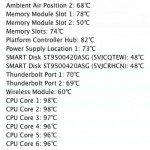画面サイズと解像度と実際の見え方〜Macに最適なモニタ・ディスプレイのみつけ方
ユーザーのレビュー記事を参考にしたいディスプレイ選びですが...あるヒトは27インチWQHD(2560 x 1440)は快適なデスクトップ環境だと言い、あるヒトは文字が小さすぎると文句を言うくらい”見え方”の評価には個人差が大きいモンです。またRethinaを含めて4K,5K等の超高精細ディスプレイの美麗さに異議はないものの、使途によっては”見え方”のパフォーマンスやC.Pに見合うものなのか評価の個人差は大きいです。
サイズも解像度も機能も多種多様に溢れているディスプレイですが ”見え方”にフォーカスして基準を考えると、それぞれに最適なモニタ・ディスプレイを見つけられるのではないか...を考えてみました。

目次
標準の文字の大きさとは
かつてMacintoshはDTPの標準原器のようなシロモノで、紙文化をPCの世界に取り込む先導者な存在でした。初期のWEBページもこの延長線上で模索されたようなものですから当然流儀やルールを共有する部分が多いです。
標準の文字の大きさは12pt
- MacやWindowsのデスクトップやシステム関連表示の文字(日本語)の大きさは12pt 標準です。
- ほとんどのブラウザは、16px表示を標準としています。
(html表示上、CSS:1em(100%) = 16px = 12pt) - Microsoft Word以下、文章を扱う多くのアプリケーションでは文字(日本語)の大きさを12pt デフォルトとしています。
標準=イチバン多く使われている文字の大きさ
ただ”12pt文字の大きさ”というのは、画面サイズと解像度の関係で決まるのでディスプレイの設定によって全く違った大きさに見えます。しかし”12pt文字の見え方”がディスプレイを使い込むうえでひとつの基準にはなるでしょう。
アップルが考える「画面サイズと解像度と見え方の関係」
実はこの10年ほどアップルが考える「画面サイズと解像度と見え方の関係」はほぼ変わっていません。現在ではデスクトップ型21.5インチ iMac のfull-HD(1920 x 1080)解像度というのがその基準にあたります。
ここで言う「画面サイズと解像度と見え方の関係」とはデスクトップの広さには無関係で、"12pt文字の見え方”を基準に考えられているのは言うまでもありません。
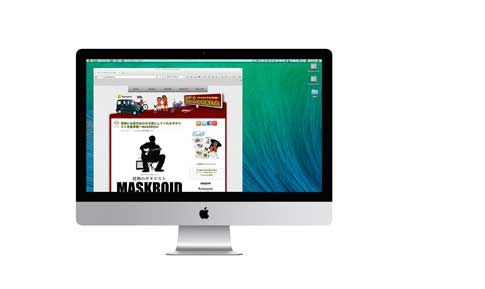
21.5インチ iMac のfull-HD(1920 x 1080)解像度で表示されるコンテンツの大きさを100としたとき、各モデルの解像度で表示されるコンテンツの縮尺は下記のとおりです。
| 型式(モデル) | ディスプレイサイズ | 最大解像度 | Rethina解像度 (その他解像度) |
縮尺(%) |
|---|---|---|---|---|
| MacBook | 12インチ | 2,304 x 1,440 | 1,440 x 900 1,280 x 800 1,024 x 640 |
72 81 102 |
| MacBook Air | 11インチ | 1,366 x 768 | 72 | |
| MacBook Air | 13インチ | 1,440 x 900 | 78 | |
| 新型MacBook Pro | 13インチ(Retina) | 2,560 x 1,600 | 1,680 x 1,050 1,440 x 900 1,280 x 800 1,024 x 640 |
67 78 88 110 |
| 新型MacBook Pro | 15インチ(Retina) | 2,880 x 1,800 | 1,920 x 1,200 1,680 x 1,050 1,440 x 900 1,280 x 800 1,024 x 640 |
68 78 91 102 127 |
| iMac | 21.5インチ | 1,920 x 1,080 | 1,920 x 1,080 (1,600 x 900) (1280 x 720) |
100 120 151 |
| iMac Retina 5K | 27インチ(Retina) | 5,120 x 2,880 | 3,200x1,800 2,880x1,620 2,560 x 1,440 2,048x1152 1,600x900 |
75 84 94 118 151 |
| 一般のディスプレイ | 19インチ full-HD | 1,920 x 1,080 | 88 | |
| 21インチ full-HD | 1,920 x 1,080 | 98 | ||
| 23インチ full-HD | 1,920 x 1,080 | 107 | ||
| 24インチ full-HD | 1,920 x 1,080 | 112 | ||
| 25インチ full-HD | 1,920 x 1,080 | 116 | ||
| 27インチ full-HD | 1,920 x 1,080 | 126 | ||
| 30インチ full-HD | 1,920 x 1,080 | 140 |
MacBookの表示縮尺が概ね70〜80%レンジにあるのは、眼から画面までの距離に関係しています。
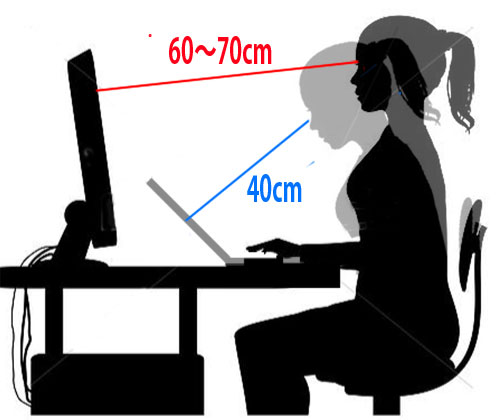
MacBook を使う場合はキーボードとの兼ね合いで、眼から画面までの距離は40cm程度が一般的ですが。大型ディスプレイを使う場合、サイズによって眼から画面まで の距離は個人差が大きいものの概ね60〜80cm。つまり21.5インチ iMac のfull-HD(1920 x 1080)解像度で表示されるコンテンツの見え方と、表示縮尺が概ね70〜80%レンジにあるMacBookの画面ではほぼ同じ見え方をするという具合で す。
画面サイズと解像度と見え方の関係を数値化する
話の都合上後回しになってしまいましたが「画面サイズと解像度と見え方の関係」を数値化して比較できるようにしてみました。まず画面サイズと解像度の関係を単位ピクセルあたりのパネル幅長として数値化したものが下図です。(value:x1000)
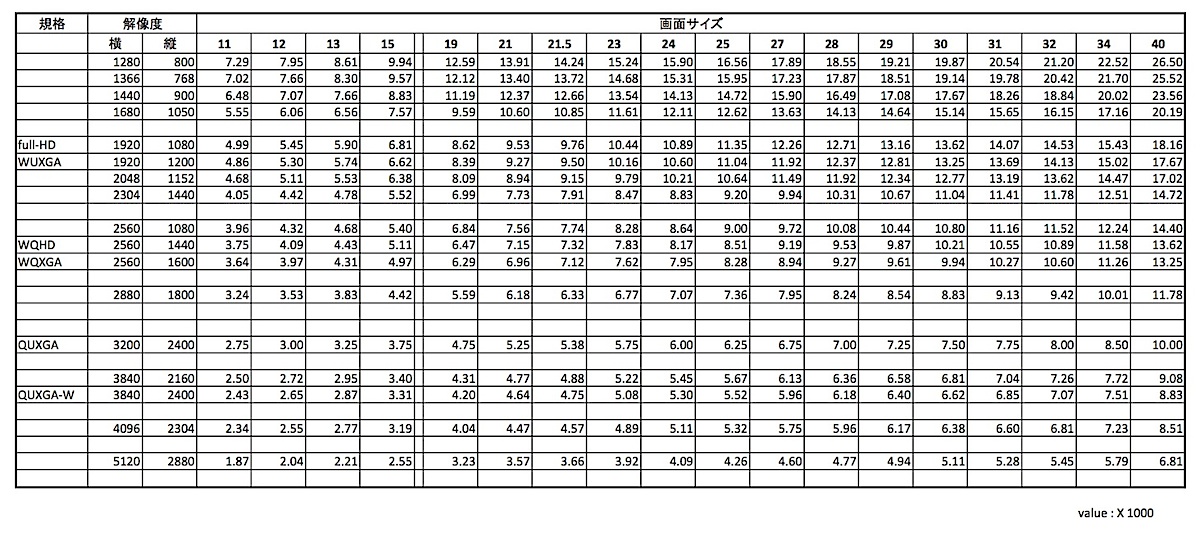 更に21.5インチiMac のfull-HD(1920 x 1080)解像度での数値を100として換算します。これで実際に画面に表示されるコンテンツ(画像、文字)の大きさ、つまり”見え方”を縮尺で比較できます。
更に21.5インチiMac のfull-HD(1920 x 1080)解像度での数値を100として換算します。これで実際に画面に表示されるコンテンツ(画像、文字)の大きさ、つまり”見え方”を縮尺で比較できます。
(パネルサイズからの試算なので最大解像度以外で縮尺表示された場合などは誤差を生じます)
※10年 前のモデルiMac (Early 2006)でのディスプレイ解像度(17″ 1440 x 900、 20″ 1680 x 1050) での縮尺率はともに103%で、画面サイズと最大解像度は違えど見えるコンテンツの大きさ、基準はほとんど変わっていません。
21.5インチ iMacの画面(1920 x 1080)に対して27インチ iMacの画面(2,560 x 1,440)では、文字やコンテンツの大きさ自体はほぼ同じ(94%)でデスクトップだけが拡大しています。40インチのQUXGA(3,200 x 2,400)解像度ディスプレイなら同様に文字やコンテンツの大きさ自体はほぼ同じ(102%)でデスクトップだけを更に拡大させられるはずです。
|
|
|
自分に最適な「画面サイズと解像度と見え方の関係」を把握する
画面に向かう距離は個人でそれぞれ違うものだし、それぞれに心地よい「画面サイズと解像度と見え方の関係」というのがあります。ユーザーのレビュー記事を鵜呑みにしすぎるととんだ勘違いなモノに成りかねません。
視力に無理が効く若い頃はあまり気にならない事も、加齢とともに疲れ目の進行や視力の低下が起こると途端にストレスも膨れ上がります。
最適なディスプレイ選びには。まず自分にあった「画面サイズと解像度と見え方の関係」を把握することです。言い換えると「12pt文字がどれくらいの大きさで見えるのが心地よいか」という基準を見つけましょう。
自分にあった
「画面サイズと解像度と見え方の関係」のチェック方法
ディ スプレイが多く展示されている家電量販店で、full-HD(1920x1080)解像度の19〜27インチのディスプレイを使って、ブラウザ表示を初期 設定にリセットしてから、Yahoo Japan(http://www.yahoo.co.jp/)サイトを表示してみましょう。画面から60cm以上離れて(もしくは画面全体が見渡せる距離で)閲覧するのがポイントです。ここでちゃんと掲載されている項目・記事が読めることが必須であり、心地よく読める画面サイズがそのヒトの適正基準と言えます。
”そのヒトの適正基準”が21インチ(fullHD:98%)であったとすると、98%縮尺率に近傍なディスプレイであれば、画面サイズや解像度に関わらずおおよそ”そのヒトの適正基準”な見え方をしてくれるはずです。
表示調整機能をあてにしてはいけない
OSにはファインダーやウィンドウ項目の表示フォントの大きさを調整する機能がありますが、アプリケーションが全て連動しているワケではありません。
|
|
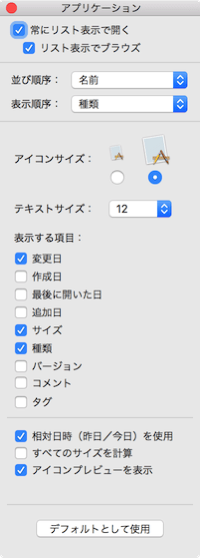 |
またブラウザにもコンテンツや文字の大きさを調整する機能が備わっていますが、オリジナルのレイアウトを大きく崩す可能性もあって、これらはあくまで補助的なものです。
これらに頼らなければならない状況というのは多かれ少なかれストレスなわけで、効率の良い作業にはつながりません。つまりディスプレイを選ぶにあたっては「始めからあてにしてはいけない」ということです。
デスクトップを拡大するにあたって
「広いデスクトップを使いたい」場合の解決法は
- より高解像度の大型ディスプレイを選択する
- 複数のディスプレイを接続する
の2択になるのですが、”そのヒトの適正基準”な見え方を優先して考えると、現実的にはだいたい"適正基準"が24インチ以上のヒトには「より高解像度の大型ディスプレイを選択する」のは難しい状況であることが解ります。
"少し我慢すれば〜表示調整すれば"大型4kディスプレイが使えるかもしれませんが、果たして心地よい画面・デスクトップになるかは疑問です。ジブンだったら「複数のディスプレイ」を用意することを選択します。
超実用なデスクトップ
WUXGA(1920 x 1200) 24インチ・デュアルディスプレイ
27インチのWQHD最大解像度(2,560 x 1,440)で表示される文字よりも約15%大きな表示になるので、眼への負担を軽減して作業できます。mac mini(Mid 2010)以降で、デュアルモニタ化により最大デスクトップ領域(3840 x 1200)を構築します。また4Kディスプレイを使用するよりも実質的に”使える"作業領域を確保できるはずです。

コストパフォーマンスと信頼性高い Amazon Renewed品の検討も...
破格値でAmazon公認の180日返品・返金保証がついた再生品を検討するのもありだと思います



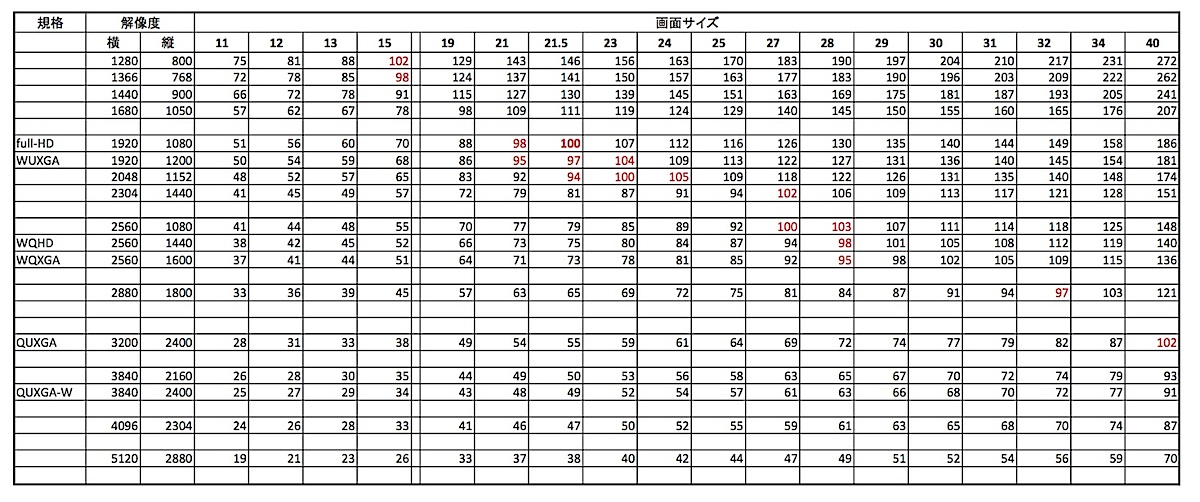
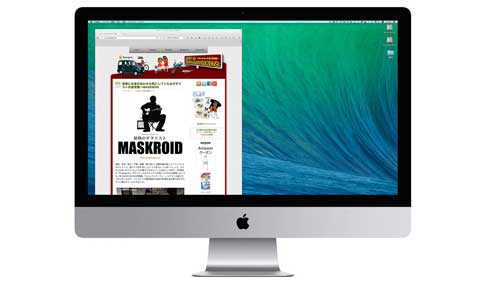
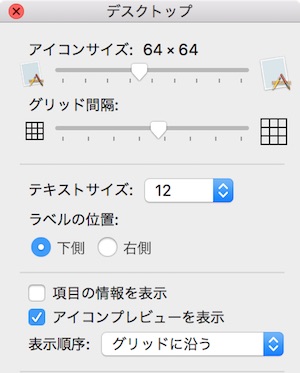
 →
→